背景:最近打算好好学习《Redis IN ACTION》,就像名字一样,最好的学习就是ACTION。
windows下redis使用
安装
地址:https://github.com/dmajkic/redis/downloads
根据系统版本,选择32位或者64位。
客户端文件目录说明:
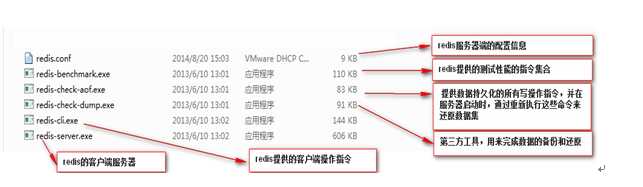
redis-server.xex:用于启动redis的服务端。 redis-cli.exe:启动redis的客户端。 redis.conf:redis服务器的配置信息。
启动redis服务端
1.在客户端文件目录下新建一个bat文件: startService.bat
文件中的内容为:
redis-server redis.conf
2.双击startService.bat,可看到服务端的启动信息,如下图:
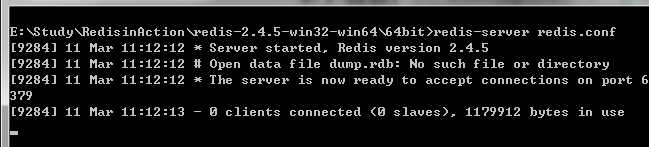
上图可以看出redis正常启动,端口6379.
更改redis.conf,设置密码为123456
# requirepass foobared requirepass 123456
使用redisClient连接本地redis
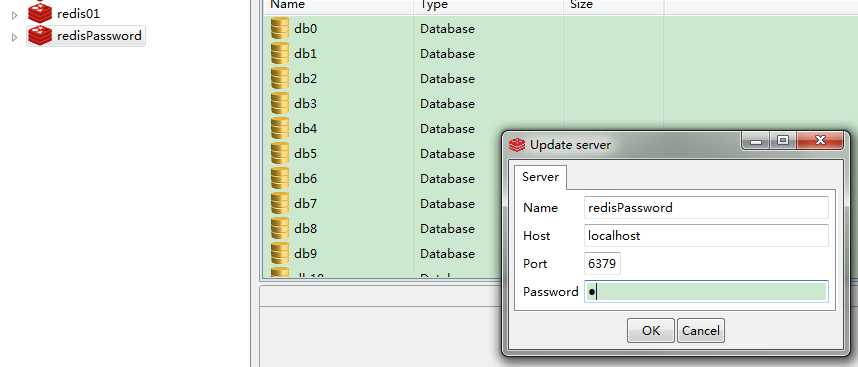
这里redis可以设置密码,也可以不设置密码,根据自己需要。
ps:有时候执行脚本后,使用redisClient连接出现SocketTime 连接异常:Read time out。可以尝试在redis的解压目录下,右键——在此处打开命令窗口——输入以下命令启动:
redis-server redis.conf
使用redisClient来操作redis
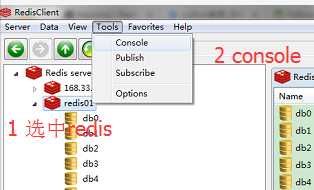
这样就可以在控制台输入redis命令了。
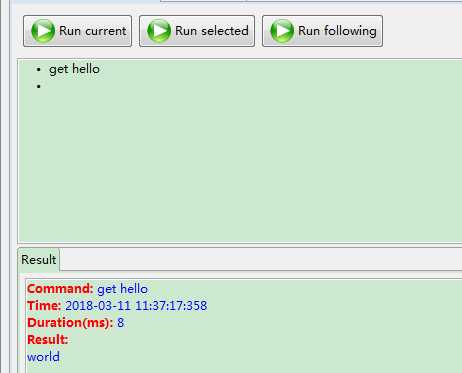
安装Python
ps:这个主要是为了实践《Redis IN ACTION》中的相关实例。对照着书中附录A的操作步骤,以及相关的源码,可以一步步的操作下来,加强记忆。
Python默认被安装到C:\Python27\ 文件夹中。每次到该目录启动python即可。
